
ეს პროგრამა გამოასწორებს კომპიუტერის ჩვეულებრივ შეცდომებს, დაგიცავთ ფაილების დაკარგვისგან, მავნე პროგრამებისგან, აპარატურის უკმარისობისგან და მაქსიმალურად შესრულდება თქვენი კომპიუტერი. შეასწორეთ კომპიუტერის პრობლემები და ამოიღეთ ვირუსები ახლა 3 მარტივ ეტაპზე:
- ჩამოტვირთეთ Restoro PC Repair Tool რომელსაც გააჩნია დაპატენტებული ტექნოლოგიები (პატენტი ხელმისაწვდომია) აქ).
- დააჭირეთ დაიწყეთ სკანირება Windows– ის პრობლემების მოსაძებნად, რომლებიც შეიძლება კომპიუტერის პრობლემებს იწვევს.
- დააჭირეთ შეკეთება ყველა თქვენი კომპიუტერის უსაფრთხოებასა და მუშაობაზე გავლენის მოსაგვარებლად
- Restoro გადმოწერილია 0 მკითხველი ამ თვეში.
Regedit (რეესტრის რედაქტორი) ინსტრუმენტი Windows 10 – ში მომხმარებლებს საშუალებას აძლევს შეიტანონ ცვლილებები რეესტრის გასაღებებსა და მნიშვნელობებში. თუმცა, ზოგჯერ, ხოლო ზოგიერთი რეესტრის ფაილის წაშლა Regedit– ის საშუალებით შეიძლება შეხვდეთ შეცდომა მნიშვნელობის ახალი შინაარსის დაწერისას Windows 10-ში. დაზარალებულმა მომხმარებლებმა Microsoft Community Forums პრობლემის ახსნა.
მე ვცდილობდი რეესტრის ზოგიერთი ფაილის წაშლას regedit- ის საშუალებით (ასევე სცადა მალსახმობი, გაშვება როგორც ადმინისტრატორი), მაგრამ ყოველთვის ვცდილობ ან წაშალო მთელი ფაილი, ან შეცვალო მისი მნიშვნელობა შემდეგს მივიღებ შეცდომები:
წაშლის მცდელობის შემდეგ:
”ყველა მითითებული მნიშვნელობის წაშლა შეუძლებელია”
მისი ღირებულების წაშლის შემდეგ:
”რედაქტირება შეუძლებელია: შეცდომა მნიშვნელობის ახალი შინაარსის დაწერისას. ”
მიჰყევით ამ ნაბიჯებს Windows 10-ში ამ შეცდომის გამოსასწორებლად.
როგორ დავაფიქსირო შეცდომის რედაქტირების მნიშვნელობა რეესტრში?
1. აწარმოეთ Regedit როგორც ადმინისტრატორი
- გადადით Task Manager- ზე და მოკლეთ პროგრამის გამოყენების პროცესი, რომელშიც ცვლილებებს ახორციელებთ.
- ტიპი რეგედიტი საძიებო ზოლში.
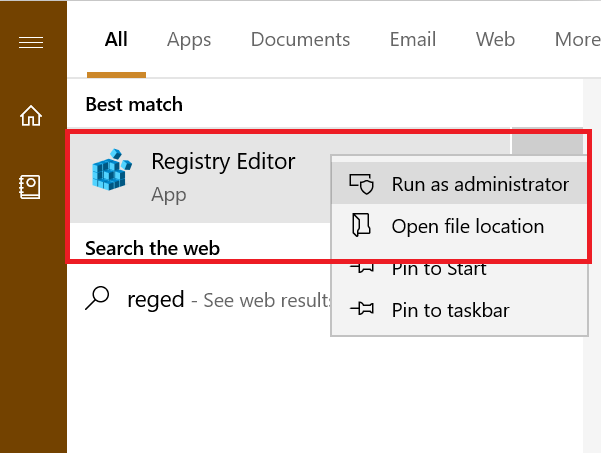
- მარჯვენა ღილაკით დააწკაპუნეთ რეესტრის რედაქტორზე და აირჩიეთ Ადმინისტრატორის სახელით გაშვება.
- ახლა შეეცადეთ შეიტანოთ ის ცვლილებები, რომელთა შეტანასაც ცდილობდით და შეამოწმეთ შეცდომა მოგვარებულია.
დაივიწყეთ გრძელი სახელმძღვანელო მიდგომა ამ ავტომატიზირებული რეესტრის საწმენდებთან.
2. შეცვალეთ რეესტრის საქაღალდის ნებართვა
- დაჭერა Windows Key + R Run- ის გასახსნელად.
- ტიპი რეგედიტი და დააჭირეთ კარგი გახსნას რეესტრის რედაქტორი.
- რეესტრის რედაქტორში გადადით თქვენი რეესტრის ფაილის იმ ადგილას, რამაც შეცდომა გამოიწვია.
- მარჯვენა ღილაკით დააწკაპუნეთ საქაღალდეზე და აირჩიეთ ნებართვები.
- იმ უსაფრთხოება ჩანართი, „განაცხადის პაკეტების ნებართვა" შეამოწმე უარყოფს სვეტი.
- თუ რომელიმე ნებართვა (სრული კონტროლი, წაკითხვა, სპეციალური ნებართვები) მოწმდება ქვეშ უარყოფს სვეტი, მოხსენით მონიშვნა.
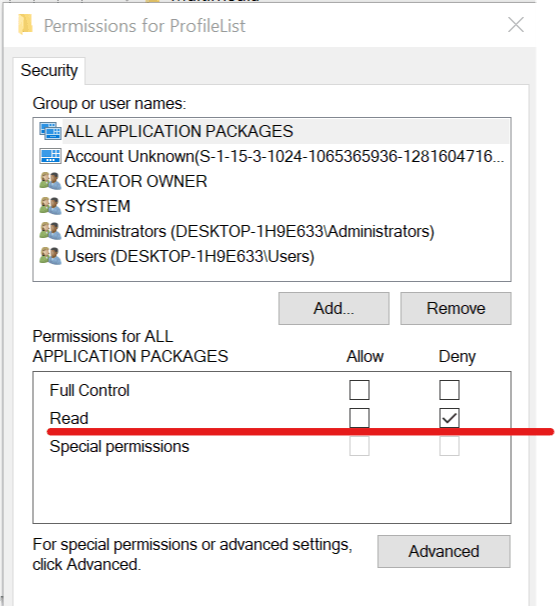
- Დააკლიკეთ მიმართვა და დააჭირეთ კარგი ცვლილებების შესანახად.
- დახურეთ და გახსენით ისევ რეესტრის რედაქტორი და შეამოწმეთ შეძლებთ თუ არა ცვლილებების შეტანას შეცდომის გარეშე.
3. ჩართეთ უსაფრთხო რეჟიმში
- დაჭერა Windows Key + R გაშვება გაშვება.
- ტიპი msconfig და დააჭირეთ კარგი სისტემის კონფიგურაციის გასახსნელად.
- Გააღე ჩექმა ჩანართზე და შეამოწმეთ "უსაფრთხო ჩექმა”ჩატვირთვის ვარიანტების ქვეშ.
- დააჭირეთ მიმართვა და ᲙᲐᲠᲒᲘ.
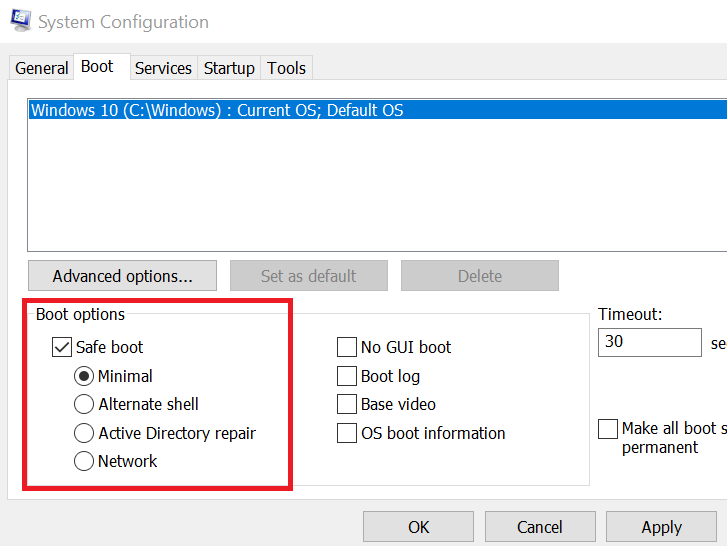
- ის მოგთხოვთ სისტემის გადატვირთვას, დააჭირეთ ღილაკს Რესტარტი.
- გადატვირთვის შემდეგ გახსენით რეესტრის რედაქტორი და შეეცადეთ წაშალოთ ფაილი. ეს საშუალებას მოგცემთ შეიტანოთ ნებისმიერი ცვლილება, თუ შეცდომა გამოწვეულია მესამე მხარის აპით.
დაკავშირებული ისტორიები, მოგეწონებათ:
- თუ ვერ შეძლებთ Windows 10-ის რეესტრის რედაქტირებას, ეს სწრაფი გამოსავალი დაგეხმარებათ
- როგორ გავწმინდოთ Windows 10 / 8.1 რეესტრი
- Windows 10-ში რეესტრის რედაქტორზე წვდომა შეუძლებელია [FIX]
 კიდევ გაქვთ პრობლემები?შეასწორეთ ისინი ამ ინსტრუმენტის საშუალებით:
კიდევ გაქვთ პრობლემები?შეასწორეთ ისინი ამ ინსტრუმენტის საშუალებით:
- ჩამოტვირთეთ ეს PC სარემონტო ინსტრუმენტი TrustPilot.com– ზე შესანიშნავია (ჩამოტვირთვა იწყება ამ გვერდზე).
- დააჭირეთ დაიწყეთ სკანირება Windows– ის პრობლემების მოსაძებნად, რომლებიც შეიძლება კომპიუტერის პრობლემებს იწვევს.
- დააჭირეთ შეკეთება ყველა დაპატენტებულ ტექნოლოგიებთან დაკავშირებული პრობლემების გადასაჭრელად (ექსკლუზიური ფასდაკლება ჩვენი მკითხველისთვის).
Restoro გადმოწერილია 0 მკითხველი ამ თვეში.
![Cel mai bune programe pentru design de tricouri [Ghid 2021]](/f/3e9f438d72f452af3b223cfc95f17dfc.jpg?width=300&height=460)